12 façons de résoudre le problème de vidange de la batterie de watchOS 10
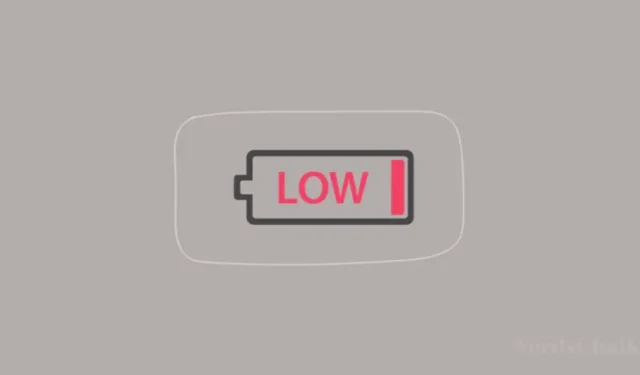
Ce qu’il faut savoir
- Une nouvelle mise à jour comme watchOS 10 peut entraîner des problèmes temporaires sur votre Apple Watch, car l’appareil doit s’adapter aux nouvelles modifications et indexer les nouveaux processus en arrière-plan, ce qui peut prendre jusqu’à quelques jours.
- Si le problème d’épuisement de la batterie persiste, vous pouvez essayer de forcer le redémarrage de votre montre en appuyant longuement sur le bouton latéral > en appuyant sur le bouton d’alimentation > en faisant glisser le curseur Éteindre vers la droite, puis en rallumant la montre.
- L’épuisement de la batterie peut également être corrigé avec une mise à jour vers une nouvelle version de watchOS en accédant à Montre > Général > Mise à jour du logiciel > Installer maintenant sur un iPhone.
- Vous pouvez découvrir ci-dessous des méthodes plus éprouvées pour minimiser l’épuisement de la batterie de votre Apple Watch dans watchOS 10.
Apple a récemment publié la mise à jour watchOS 10, apportant de nouvelles fonctionnalités intéressantes à votre Apple Watch. Cela ne signifie pas que chaque fonctionnalité est indispensable, et vous pouvez en effet bien faire en désactivant certaines des fonctionnalités de watchOS 10 , mais l’un des problèmes les plus courants liés à la mise à jour est l’épuisement de la batterie. Voyons comment améliorer la durée de vie de la batterie sur watchOS 10 en réduisant les problèmes de vidange causés par la nouvelle mise à jour de watchOS 10.
Pourquoi la batterie de l’Apple Watch se vide-t-elle après la mise à jour de watchOS 10 ?
Apple a récemment publié la mise à jour watchOS 10, apportant de nouvelles façons d’interagir avec une Apple Watch et de nouvelles fonctionnalités pour améliorer votre bien-être, votre forme physique et votre utilisation quotidienne. Comme c’est le cas pour toute mise à jour majeure, les utilisateurs signalent des problèmes avec leur Apple Watch, avec une préoccupation particulière concernant la durée de vie de la batterie de la montre. Peu de temps après la mise à jour, de nombreux utilisateurs se sont plaints du fait que leurs appareils Apple Watch épuisaient davantage de batterie.
Bien qu’il existe des moyens de minimiser l’épuisement de la batterie, une chose importante à noter est qu’une nouvelle mise à jour peut entraîner des problèmes temporaires sur votre montre même si la mise à jour que vous avez installée est une version stable. Votre montre doit s’adapter aux nouveaux changements de watchOS 10 et aux processus d’indexation et de synchronisation en arrière-plan. Ainsi, vous devez attendre quelques jours pour que le logiciel puisse compenser les problèmes temporaires et retrouver la durée de vie normale de la batterie.
Si votre Apple Watch décharge encore une grande partie de sa batterie même après une semaine, vous pouvez consulter les correctifs ci-dessous pour minimiser ce problème dans watchOS 10.
Comment minimiser l’épuisement de la batterie dans watchOS 10
Il existe de nombreuses façons de minimiser l’épuisement de la batterie que vous avez pu rencontrer depuis la mise à jour vers watchOS 10.
Correctif 1 : redémarrez votre Apple Watch
Comme pour toute mise à jour majeure, votre Apple Watch peut rencontrer des problèmes pendant les premiers jours suivant l’installation d’une mise à jour. Si la durée de vie de votre batterie est affectée même après quelques jours, cela peut être dû à un bug ou un problème temporaire pouvant être présent dans le logiciel. Une solution rapide dans de tels cas consiste à redémarrer votre appareil afin que le micrologiciel se charge à partir de zéro et supprime tous ces bogues temporaires. Pour redémarrer votre Apple Watch dans watchOS 10, appuyez longuement sur le bouton latéral et appuyez sur le bouton d’alimentation dans le coin supérieur droit.
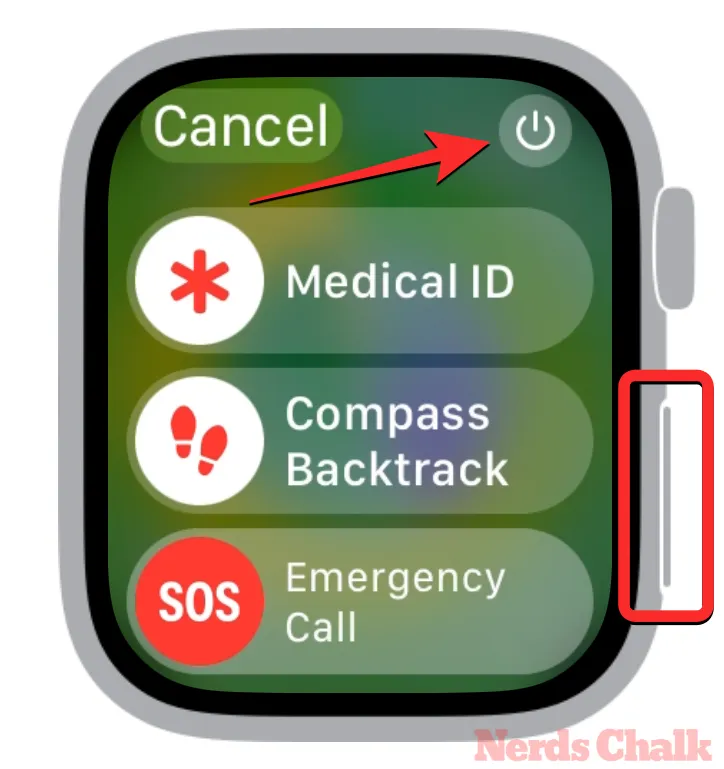
Vous devrez maintenant faire glisser le curseur Éteindre vers la droite pour éteindre complètement la montre.

Une fois votre montre éteinte, attendez quelques secondes puis appuyez longuement sur le bouton latéral jusqu’à ce que le logo Apple apparaisse pour rallumer la montre.
Correctif 2 : mettez à jour votre Apple Watch vers une nouvelle version de watchOS
Si le redémarrage de la montre n’a pas résolu votre problème, vous pouvez vérifier si Apple a publié une nouvelle mise à jour après la sortie de watchOS 10 et l’installer sur votre montre. Apple fournit généralement des correctifs aux bugs et problèmes majeurs dans les mises à jour mineures qui suivent les mises à jour majeures comme watchOS 10. Au moment de la rédaction, il existe déjà une version 10.0.1 de watchOS disponible pour les appareils qui ont été mis à jour vers watchOS 10 et cette version peut être la solution que vous recherchez pour réparer l’épuisement de votre batterie.
Pour mettre à jour votre montre, déverrouillez votre iPhone et accédez à Montre > Général > Mise à jour du logiciel > Installer maintenant et attendez que le nouveau micrologiciel soit installé sur votre Apple Watch.
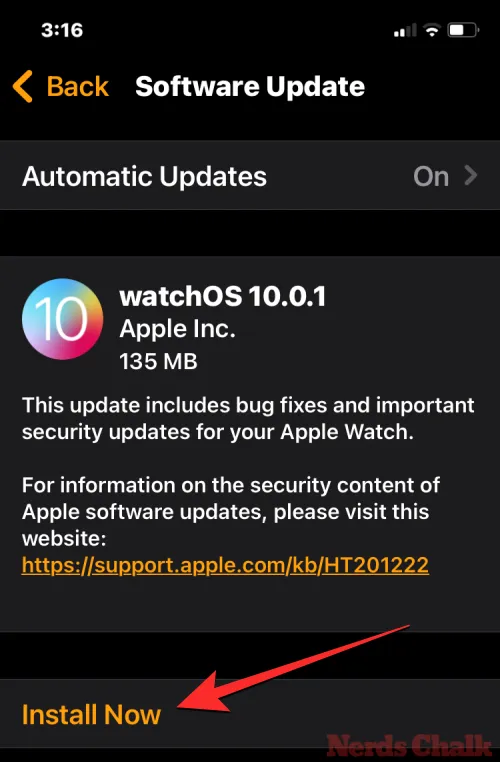
Correctif 3 : connectez votre iPhone à tout moment à l’Apple Watch
Contrairement à ce que l’on pourrait penser, votre Apple Watch doit être constamment connectée à votre iPhone pour économiser de l’énergie. En effet, lorsque votre montre est déconnectée avec le Bluetooth et le Wi-Fi désactivés, elle aura tendance à rechercher plus souvent des appareils à proximité pour établir une connexion. En laissant votre montre connectée à votre iPhone, vous pouvez économiser la batterie.
Pour garder la montre connectée à un iPhone, assurez-vous de garder son paramètre Bluetooth activé en accédant à Paramètres > Bluetooth et en activant la bascule Bluetooth .

Vous devez également activer le paramètre Bluetooth sur votre iPhone pour que les deux appareils restent connectés à tout moment.
Correctif 4 : activez le mode cinéma pour empêcher l’écran de se réveiller
Une autre façon d’éviter que la batterie de votre montre ne se décharge est d’utiliser le mode Cinéma. Ce mode empêche l’écran de s’allumer lorsque vous levez le poignet et active le mode silencieux. Cela peut économiser considérablement la durée de vie de la batterie de votre montre, au moins jusqu’à ce qu’Apple résolve le problème d’épuisement dans une future mise à jour. Pour activer le mode cinéma, appuyez sur le bouton latéral > Mode cinéma . Vous verrez alors un indicateur d’icône de masque en haut du centre de contrôle.

Correctif 5 : utilisez le mode avion lorsque la montre n’est pas utilisée
Bien que votre montre soit mieux connectée à votre iPhone, nous vous recommandons d’activer le mode Avion lorsque vous ne portez pas la montre à votre poignet. Lorsque le mode Avion est activé, watchOS désactive les paramètres Wi-Fi et Bluetooth de votre montre, la déconnectant ainsi de toutes les connexions possibles. Pour activer le mode Avion, appuyez sur le bouton latéral pour ouvrir le Centre de contrôle et appuyez sur l’ icône du mode Avion pour voir son arrière-plan devenir orange.
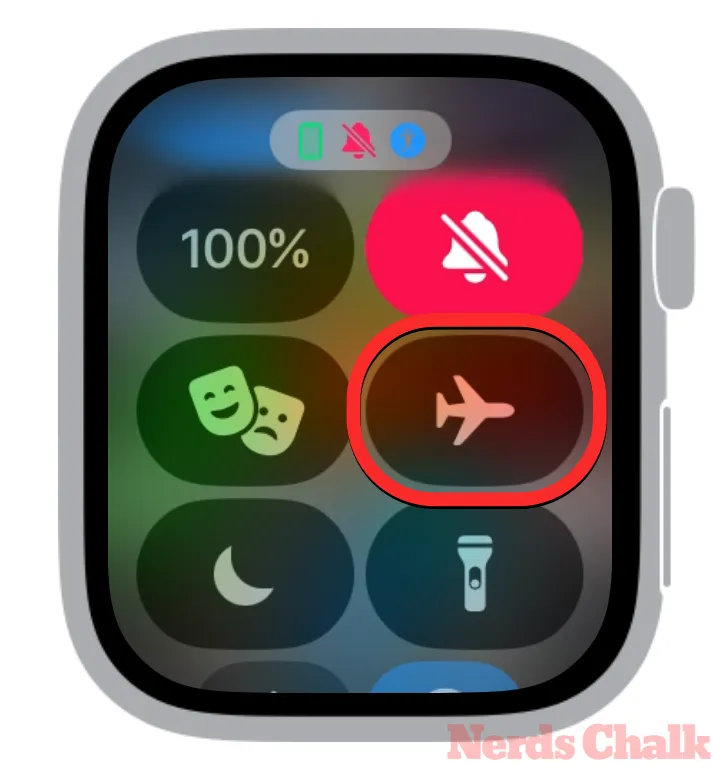
Correctif 6 : activer le mode faible consommation si nécessaire
Le mode faible consommation fonctionne de la même manière que le mode cinéma, mais au lieu de désactiver la fonction de réveil, il désactive de nombreuses autres fonctionnalités telles que l’affichage permanent, la fréquence cardiaque en arrière-plan, les mesures d’oxygène dans le sang et les notifications de fréquence cardiaque. De plus, certaines applications peuvent ne pas fonctionner en arrière-plan, ce qui peut également retarder leurs alertes. Pour activer le mode faible consommation, appuyez sur le bouton latéral pour ouvrir le centre de contrôle, accédez à Pourcentage de batterie > Mode faible consommation > Allumer , puis choisissez une durée préférée pour le laisser activé.

Correctif 7 : arrêtez de partager votre position en direct avec d’autres
watchOS 10 vous permet désormais de partager votre position précise en temps réel avec d’autres via l’application Messages. Bien que cette fonctionnalité puisse vous donner un sentiment de sécurité lorsque vous voyagez, elle peut affecter considérablement la durée de vie de la batterie de votre montre. Si vous avez partagé votre position en direct avec quelqu’un pendant une période plus longue ou si vous l’avez partagée par erreur et que vous ne souhaitez plus qu’elle soit partagée, vous pouvez arrêter de la partager immédiatement.
Pour ce faire sur votre Apple Watch, accédez à Messages > recherchez une conversation dans laquelle vous avez partagé votre position > position partagée > Arrêter le partage .
Correctif 8 : désactiver l’actualisation de l’application en arrière-plan
Comme sur un iPhone, les applications de votre montre consomment des ressources en arrière-plan même lorsqu’elles ne sont pas actives. Cela inclut les applications présentant des complications sur le cadran ou celles qui nécessitent d’être constamment synchronisées avec Internet. Comme les services système, watchOS doit également calibrer le fonctionnement des applications sur votre montre, ce qui prendra quelques jours.
En attendant, vous pouvez empêcher l’épuisement de la batterie des applications qui ne sont pas actives, mais en désactivant l’actualisation des applications en arrière-plan, ce qui les empêche d’utiliser les ressources en arrière-plan. Pour désactiver l’actualisation de l’application en arrière-plan sur votre Apple Watch, accédez à Paramètres > Général > Actualisation de l’application en arrière-plan et désactivez la bascule Actualisation de l’application en arrière-plan .
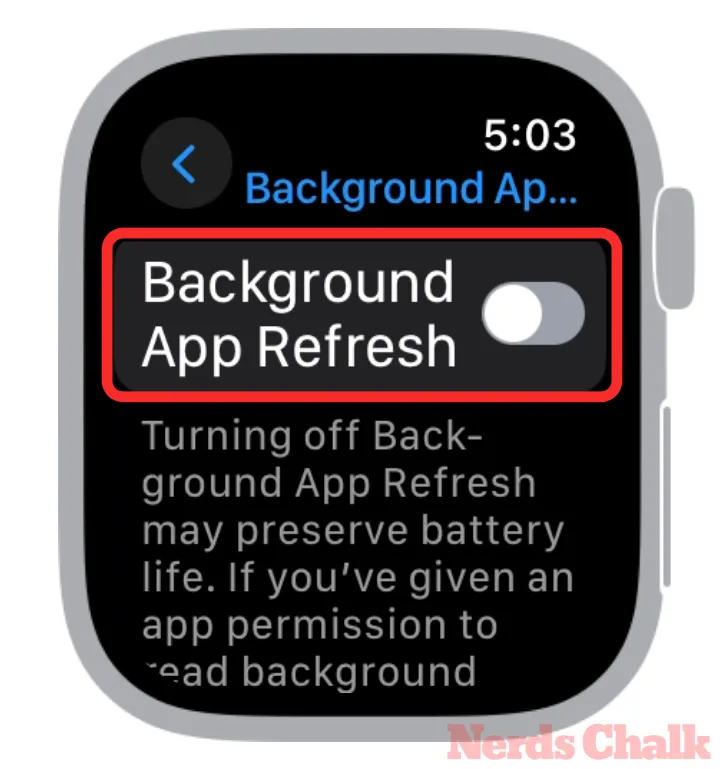
Correctif 9 : désactiver les services de localisation
Apple Watch peut utiliser vos données GPS pour vous aider à suivre vos activités de remise en forme ou à des fins de navigation. Si vous comptez plutôt sur les entraînements en salle et préférez naviguer à l’aide de votre iPhone ou CarPlay, il n’y a aucune raison pour que les données GPS soient activées à tout moment. Pour désactiver le GPS, vous devez désactiver les services de localisation directement sur la montre en accédant à Paramètres > Confidentialité et sécurité > Services de localisation et en désactivant la bascule des services de localisation .

Correctif 10 : désactiver l’affichage permanent
Bien que l’affichage Always On de votre montre puisse être pratique pour visualiser des informations en un coup d’œil, c’est ce qui consomme la plus grande partie des ressources de la batterie de votre appareil, et le laisser allumé à tout moment peut avoir un impact significatif sur la durée de vie de la batterie. Vous pouvez ainsi désactiver la fonction Always On Display en accédant à Paramètres > Affichage et luminosité > Always On et en désactivant la bascule Always On en haut.

Correctif 11 : désactiver le réveil lors de la levée du poignet
Les utilisateurs dont l’écran n’est pas réglé sur Always On peuvent également préférer réveiller l’écran de leur montre en levant le poignet. Bien que cela puisse être une bonne alternative au maintien de l’écran allumé en permanence, cette fonction peut toujours affecter la batterie de votre Apple Watch. Si cela ne vous dérange pas d’appuyer sur l’écran ou d’appuyer sur la couronne numérique pour réveiller votre montre, vous pouvez désactiver la fonction Réveil lors de la levée du poignet en accédant à Paramètres > Affichage et luminosité > Réveil et en désactivant la bascule Réveil lors de la levée du poignet .
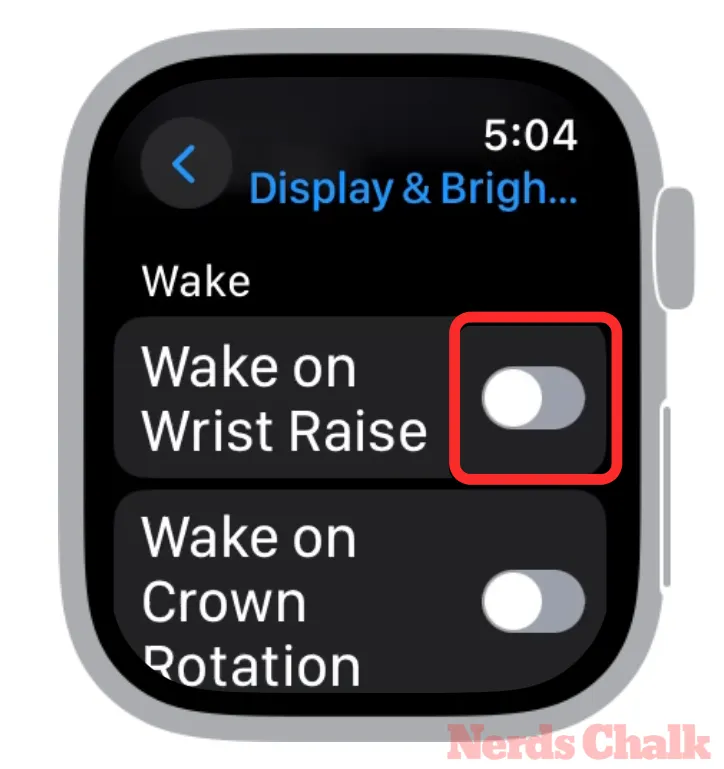
Correctif 12 : réduire les animations watchOS
watchOS contient des animations qui peuvent plaire à vos yeux, mais si vous utilisez la dernière version sur une de vos anciennes Apple Watch, vous voudrez peut-être envisager de désactiver complètement les animations pour réduire la consommation d’énergie. Pour réduire les animations sur votre Apple Watch, accédez à Paramètres > Accessibilité > Réduire le mouvement et désactivez la bascule Réduire le mouvement .
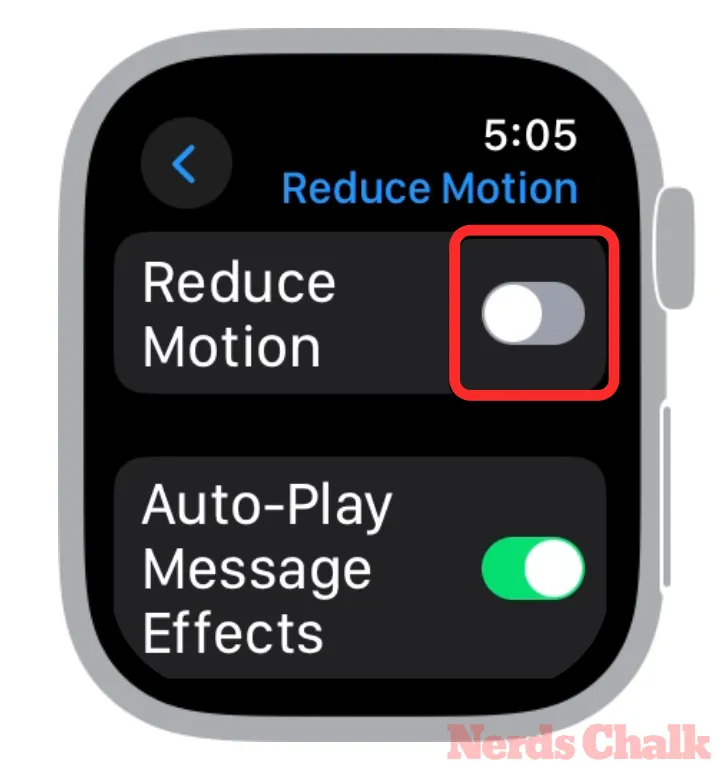
Les solutions ci-dessus devraient vous aider à résoudre les problèmes d’épuisement de la batterie dans watchOS 10, mais si aucune d’entre elles ne fonctionne, nous vous suggérons d’attendre quelques jours. Si vous n’avez mis à jour votre Apple Watch vers watchOS 10 que récemment, votre appareil doit calibrer, indexer et synchroniser plusieurs fonctions du système au fil du temps pour stabiliser les ressources consommées sur votre montre. Vous remarquerez peut-être que le problème d’épuisement de la batterie est résolu de lui-même une fois l’indexation terminée ; sinon, vous pouvez attendre qu’Apple déploie bientôt une autre mise à jour pour votre Apple Watch.
C’est tout ce que vous devez savoir pour résoudre et minimiser les problèmes d’épuisement de la batterie de votre Apple Watch dans watchOS 10.
EN RAPPORT



Laisser un commentaire